- microsoft azure (1)
- Microsoft Azure – 使用 Azure PowerShell 获取 Azure VM 属性(1)
- Microsoft Azure – 使用 Azure PowerShell 获取 Azure VM 属性
- Microsoft Azure – 在 Linux 上使用 PowerShell Core
- Microsoft Azure – 在 Linux 上使用 PowerShell Core(1)
- Microsoft Azure – 使用 Azure PowerShell 检查 Azure VM 的状态
- Microsoft Azure – 使用 Azure PowerShell 检查 Azure VM 的状态(1)
- Microsoft Azure – 使用 Azure PowerShell 命令管理 Azure VM
- Microsoft Azure – 使用 Azure PowerShell 命令管理 Azure VM(1)
- Microsoft Azure-创建组
- microsoft azure - 任何代码示例
- Microsoft Azure - Microsoft Azure 中的磁盘存储
- Microsoft Azure - Microsoft Azure 中的磁盘存储(1)
- Microsoft Azure – 使用 PowerShell 的 Azure 应用服务器路由(1)
- Microsoft Azure – 使用 PowerShell 的 Azure 应用服务器路由
- Microsoft Azure – 新的 Azure 主屏幕
- Microsoft Azure – 新的 Azure 主屏幕(1)
- Microsoft Azure-Windows(1)
- Microsoft Azure-Windows
- Microsoft Azure-应用程序
- Microsoft Azure-应用程序(1)
- Microsoft Azure-组件(1)
- Microsoft Azure-组件
- Microsoft Azure – 使用 PowerShell 脚本删除快照(1)
- Microsoft Azure – 使用 PowerShell 脚本删除快照
- Microsoft Azure-存储(1)
- Microsoft Azure-存储
- Microsoft Azure – Azure SQL 简介
- Microsoft Azure – 在 Azure 中使用主题(1)
📅 最后修改于: 2020-11-20 05:46:40 🧑 作者: Mango
PowerShell是一个框架,或者可以说由Azure团队构建的界面,该界面使用户可以自动化和管理Windows Azure服务。它是一种命令行工具,使用脚本或cmdlet可以执行诸如创建和管理存储帐户或虚拟机之类的任务,这些任务可以使用预设命令轻松完成。
安装Azure PowerShell
步骤1-登录到Azure管理门户。
步骤2-单击“下载”。
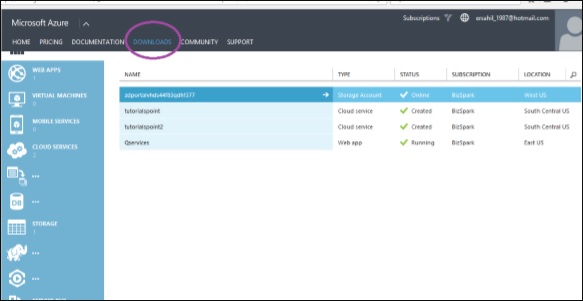
步骤3-在以下屏幕中,找到“命令行工具”,然后找到“ Windows Azure PowerShell”。单击其下方列出的“安装”以下载设置并进行安装。
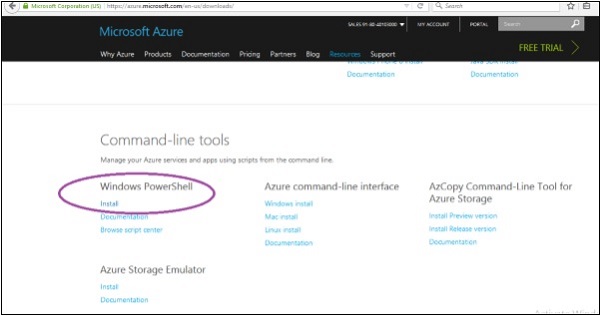
或者,您可以访问链接http://www.windowsazure.com/en-us/manage/downloads/
连接到您的订阅
一旦安装了Azure PowerShell,就必须将其连接到Azure订阅。
步骤1-在程序中找到Microsoft“ Azure PowerShell”。
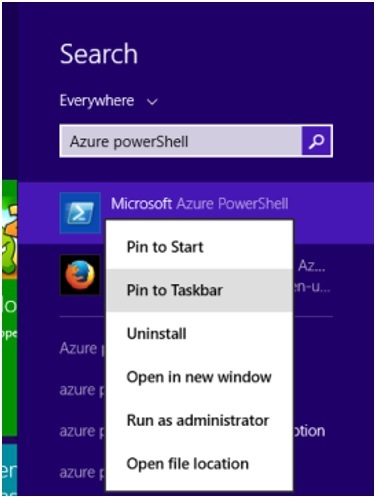
步骤2-将其固定到任务栏。您可以将其固定在Windows 8中的任务栏上,以ISE的形式运行。某种程度上,如果它不显示“以管理员身份运行ISE”的选项,则它在程序中。 ISE使复制粘贴命令变得容易。
步骤3-右键单击“ Microsoft Azure PowerShell”,然后选择“以管理员身份运行ISE”。
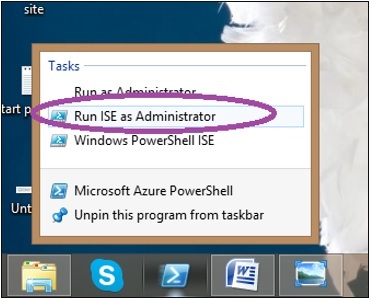
连接到您的Azure帐户
使用活动目录
要开始使用Azure任务,必须首先将Azure帐户添加到PowerShell。您只需在计算机上执行一次此步骤,并且每次运行Azure PowerShell时,它将自动连接到该帐户。
步骤1-在PowerShell中输入以下cmdlet。
Add-AzureAccount
步骤2-下图所示的屏幕将弹出,并询问您的帐户凭据。输入凭据并登录。
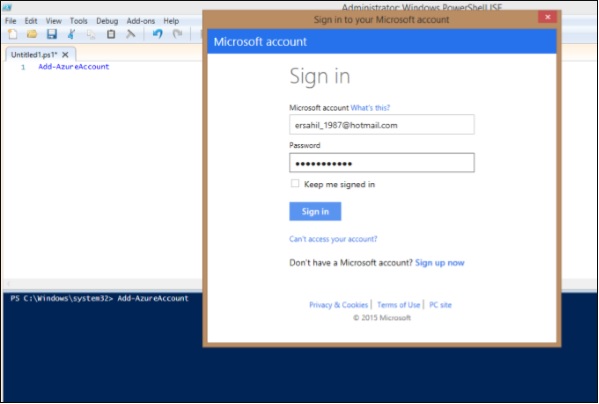
步骤3-现在您可以使用Azure PowerShell在Azure中执行任务了。
使用证书
通过这种方法,您可以在计算机上下载证书,然后使用该证书登录到我们的帐户。
步骤1-在PowerShell中输入以下cmdlet。系统将提示您保存文件,并且该文件将以扩展名下载到您的计算机上。出版设置。
Get-AzurePublishSettingsFile
您将在计算机上看到类似的文件。
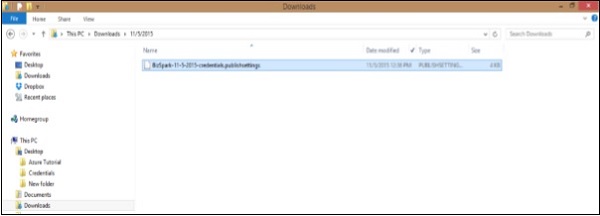
步骤2-输入以下cmdlet。高亮部分是上一步下载的文件的路径。还要用您的文件名替换文件名
Import-AzurePublishSettingsFile C:\Users\Sahil\Downloads\BizSpark-11-5-2015credentials.publishsettings
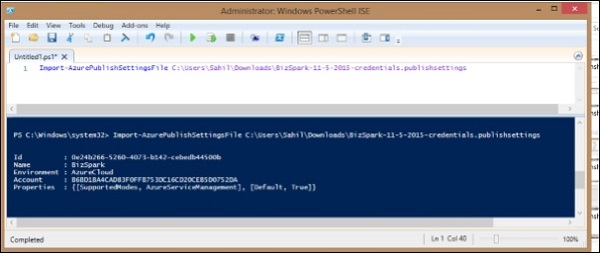
步骤3-只是为了确保一切顺利。运行以下cmdlet。它将显示您的帐户和订阅的详细信息。
Get-AzureAccount
Get-AzureSubscription
您可以向Azure PowerShell添加许多帐户。
删除Azure帐户
运行以下cmdlet。将突出显示的部分替换为您的帐户ID。它将要求您确认并完成。
Remove-AzureAccount -Name myaccount@somesite.example
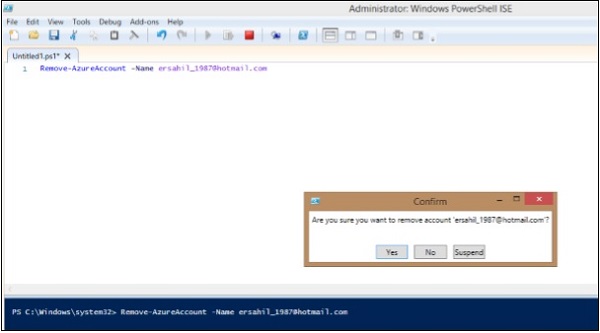
得到帮助
以下cmdlet将列出可用于Azure任务的所有命令。
Get-Help Azure
使用PowerShell可以管理许多任务,例如创建和管理Web应用程序,存储帐户,虚拟机等。实际上,与Azure管理门户相比,许多用户发现它更快,更好。要使用PowerShell管理Azure存储,请参阅本教程中的“表,Blob和队列”一章。